【OCI_01】Oracle Cloud Infrastructure(OCI)の無料枠と無料枠アカウントの作成

OCIを勉強していくのでいろいろと自身の今後のためにもメモとして記録しておこうと思います。
目次
無料アカウント作成時に発生した「トランザクションの処理中にエラーが発生しました」について
今回、無料アカウントを作成する際、クレジットカード会社の認証が正常に通過したにもかかわらず「トランザクションの処理中にエラーが発生しました」と表示され、無料アカウント作成処理がそこで止まりました。
クレジットカード会社に問い合わせたら、クレジットカード側の処理は問題ないとのことでした。その後、ブラウザ変更、キャッシュクリア、別パソコン、スマホ・・・いろいろと試しましたが、すべて同じエラーになりました。
エラーが続く間に無理くり、いろいろなサポートへ連絡しまくって迷惑をかけてしまいました・・・(その節は、ご迷惑をおかけしました)
ググってみるとわかりますが、結構このエラーで苦しんでいる人は多いみたいです。
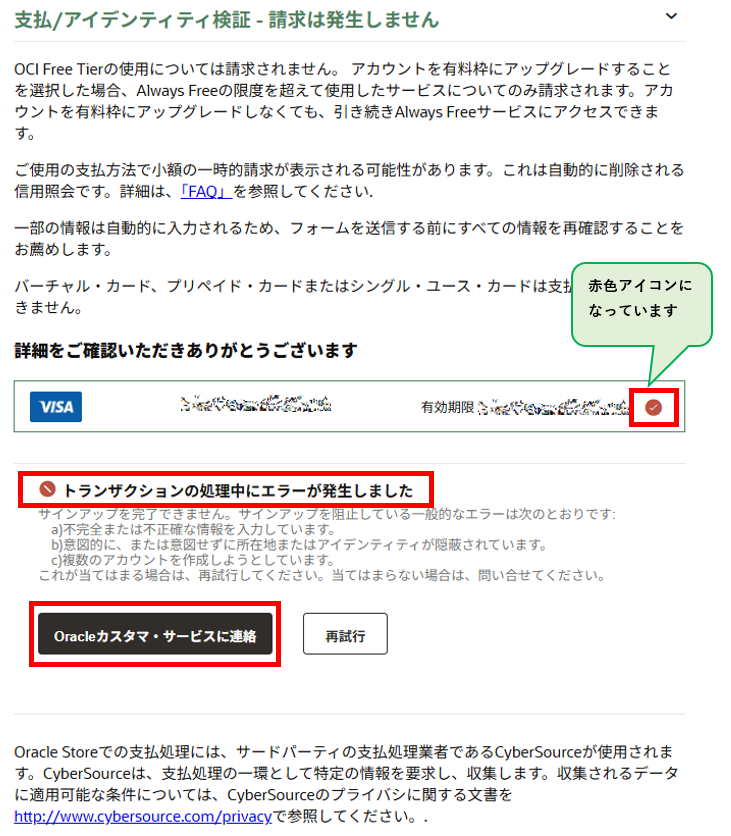
結局のところ、エラーが表示された際に上記画像にある「Oracleカスタマ・サービスに連絡」ボタンをクリックして、表示されるページからインシデント(英文)を上げて約1週間経過したころに「問題を解消しました」的な英文メールが返信されて、あらためて無料アカウント作成処理をしたら無事、成功しました。
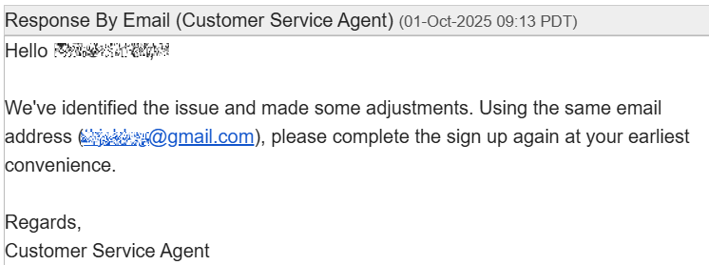
ですので、「トランザクションの処理中にエラーが発生しました」が表示された場合は、イライラする気持ちをおさえて「Oracleカスタマ・サービスに連絡」ボタンをクリックしてじっと待ちましょう。
48時間以内に返信しますと書いてますが、私は1週間くらい音沙汰がなかったです。その間に何回も「早くしてくれ!」とメールを入れて1週間かかりました。
たぶん、Oracleカスタマが動かないと解消されない何かがあると思います。
無料枠について
OCI の無料枠 (Free Tier) は大きく次の2つの部分から構成されています。
・無料トライアル (Free Trial)
・Always Free (常時無償枠)
「無料トライアル (Free Trial)」と「Always Free (常時無償枠)」の違いについて、いまいち理解できていなかったので調べてみました。
以下にそれぞの詳細を記載していますが、ざっくり言うと「無料トライアル (Free Trial)」が最初に30日間あって、その30日が終了するかUS$30000を使い切るかのどちらかが終了すると「Always Free (常時無償枠)」へ移行して、「Always Free (常時無償枠)」中であっても大規模な検証をして無償枠を超えるようであれば課金されるということです。
「30日間」というしばりがあるのであまり無駄に時間を消費するともったいないので、大規模なを検証する際は、検証プランをある程度考えてから無料枠を作成したほうがよいのかなと思いました。
無料トライアル (Free Trial)
開始時期:OCI に新規登録するとすぐ始まる
期間:30日間
内容:US$300 分のクレジットが付与され、ほぼすべての OCI サービスを利用可能。大規模な VM、Enterprise 向けのデータベース、ロードバランサなど、普段は有料のリソースも試すことができる。
終了条件:30日経過、もしくは $300 クレジットを使い切るのどちらか早いほうで終了
終了後:トライアルで作ったリソースは自動停止/削除され、Always Free 対象のリソースだけが残る
Always Free (常時無償枠)
開始時期:Free Trial 終了後も自動で継続利用可能
期間:無期限(ずっと無料)
内容:特定のサービスに制限付きで無料枠がある
特定のサービスの例:Autonomous Database(小規模版)、小型 VM(Compute)、Block Volume 一定容量、Object Storage 一定容量 など
注意点:Always Free の範囲を超えて使った分は 通常料金で課金される。たとえば VM を無料枠以上に作成したり、DB のサイズを超えると課金対象になる。
無料枠アカウントの作成
公開情報「準備 – Oracle Cloud 無料トライアルを申し込む」を参照して作成していきます。 「Oracle Cloud 無料トライアル サインアップガイド」のリンクにPDFの手順書が公開されています。 https://oracle-japan.github.io/ocitutorials/beginners/acquiring-free-trial/
事前準備
無料アカウントの作成に必要なものは以下となります。
・有効なメールアドレス(フリーメールアドレスでも大丈夫です)
・クレジットカード
・MFAができるモバイルとアプリ(Oracle Mobile Authenticator or それ以外のモバイルアプリ(Google Authenticator等))
無料枠アカウントの作成
Webブラウザで https://signup.oraclecloud.com/ へアクセス、必要な情報を入力します。
姓名は、手順書どおり「漢字」で大丈夫です。
「私は人間です」にチェックを入れて画像認識処理に対応します。
次に「電子メールの検証」をクリックすると登録したメールアドレスにメールが届きます。
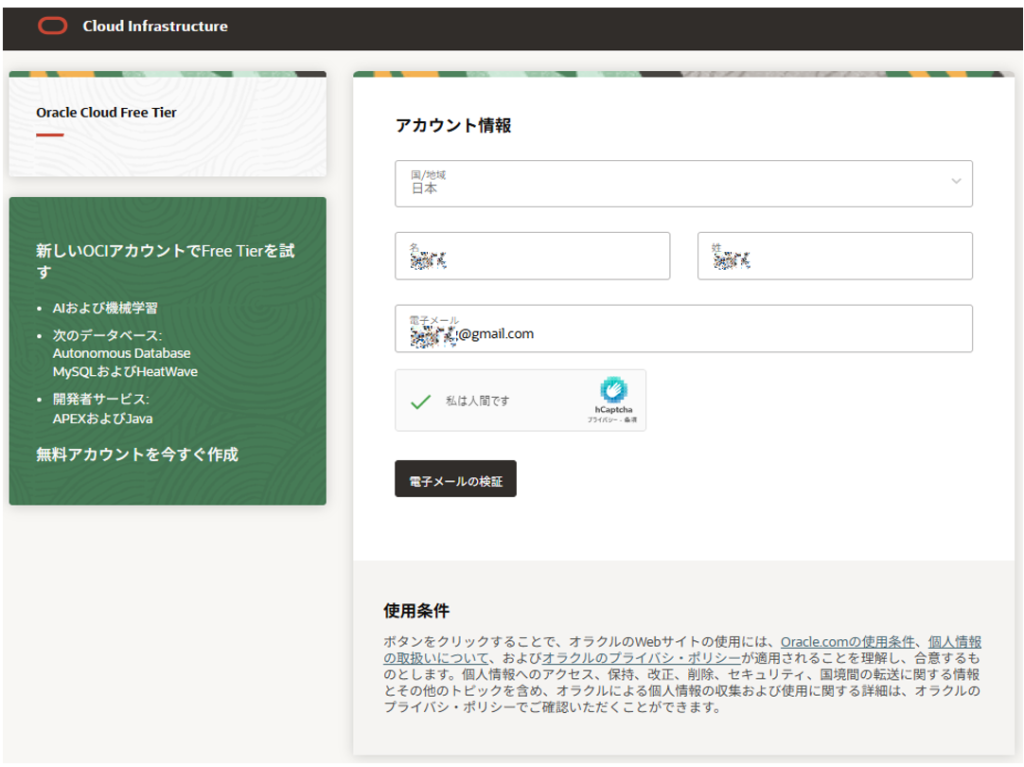
受信したメールの「Verify email」をクリックします。
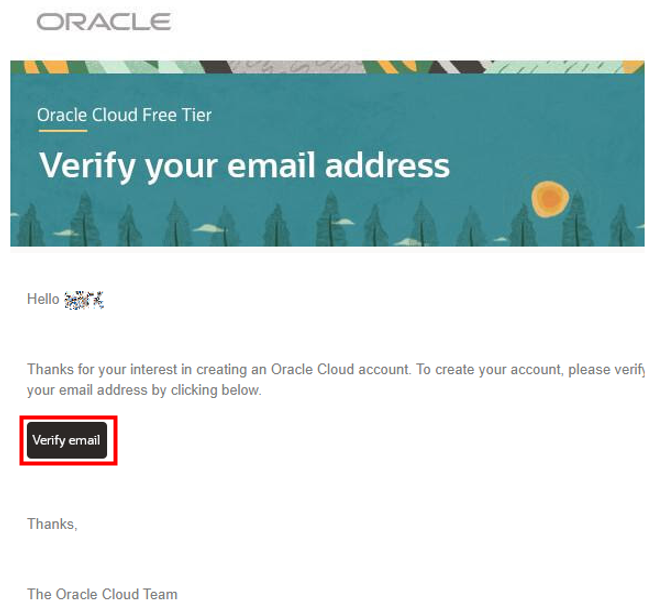
アカウント情報画面に戻るので必要な情報を入力します。
「別名」に英字で氏名を入力します。私は英字大文字で姓名の間に半角スペースを入れました。
「パスワード」を入力します。
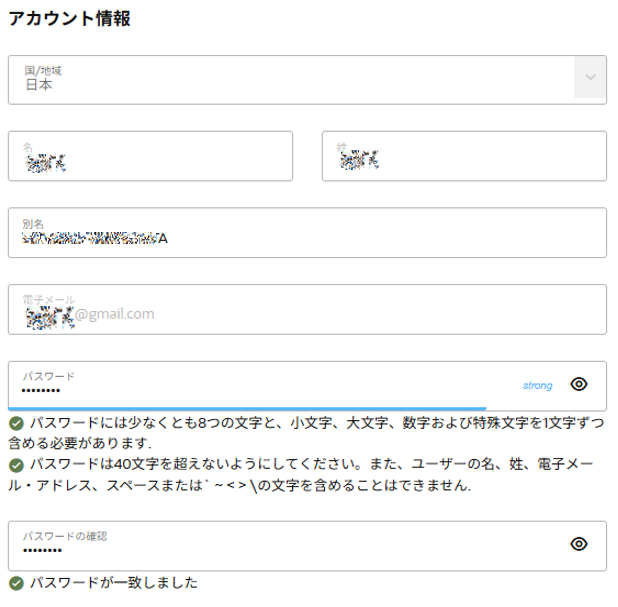
「Customer type」は、Individual(個人利用)を選択しました。
「部門名」は「検証」、「役職」は何も入力しませんでした。
「クラウド・アカウント名」は、登録したメールアドレスの「@」の前の値になるようです。(ただし、利用できない記号「アンダーバー」などは自動で省かれてしまいます)
「ホーム・リージョン」は、任意のようですが「Japan Central(Osaka)」を選択しました。
「このボックスを選択すると・・・」にチェックを入れます。
「続行」をクリックします。
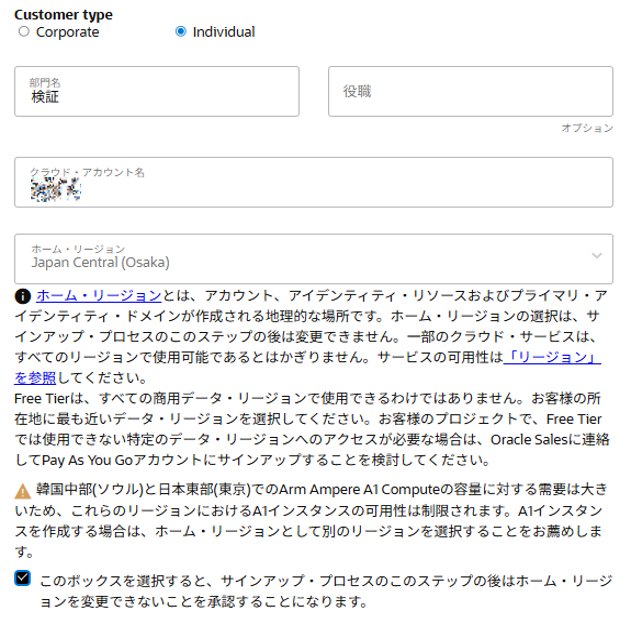
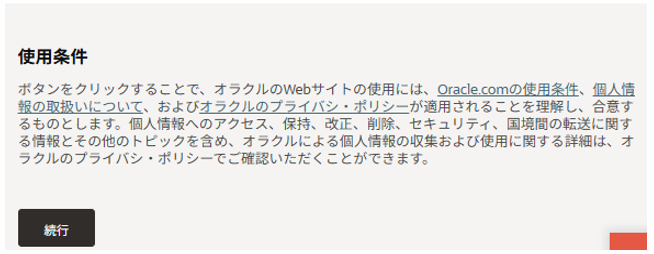
次に、住所、電話番号を入力します。住所は英字で入力します。個人情報はマスクしていますがニュアンスが伝わるよう一部見えるようにしています。
住所は https://kimini.jp/ を利用すると便利です。そのままコピペの貼り付けで大丈夫です。
郵便番号は、ハイフンが必要です。
電話番号は、「+81」が選択された状態で自身の家や携帯電話の先頭の「0」を取って入力します。
例えば電話番号が「090-1234-5678」の場合、入力は「9012345678」となり、最終的に「+81 9012345678」として扱われます。
「続行」をクリックします。
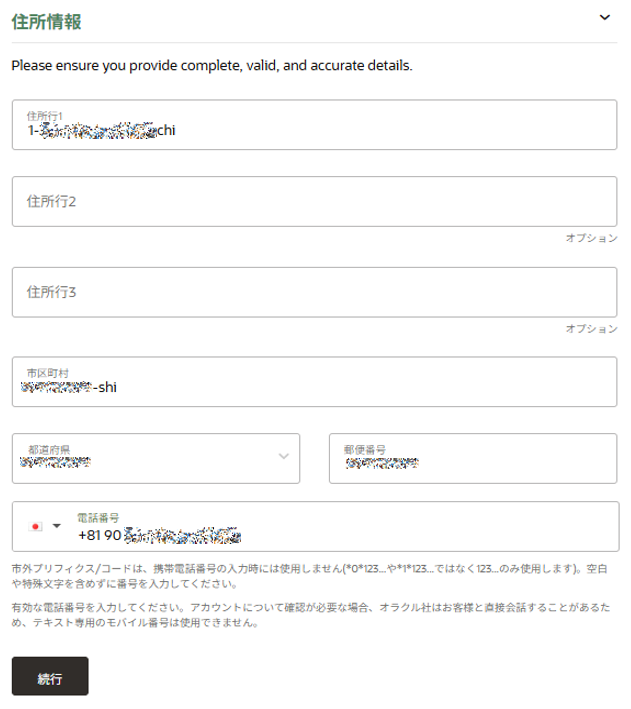
「支払検証方法の追加」ボタンが表示されるのでクリックします。
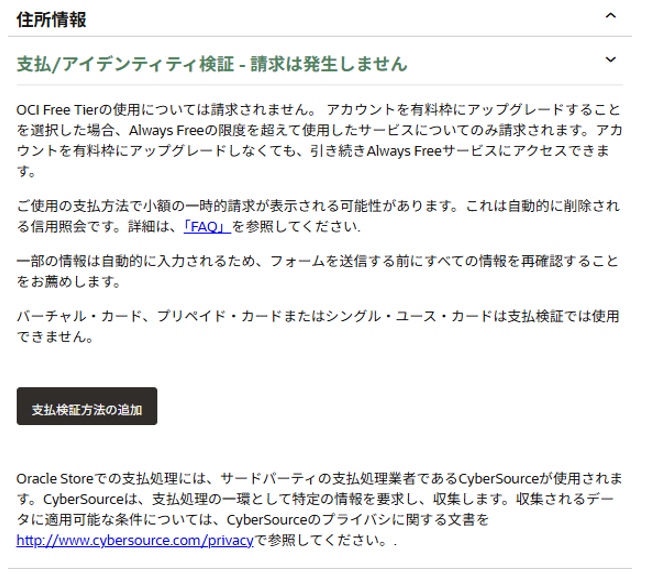
以下が表示されるので「Credit Card」をクリックします。
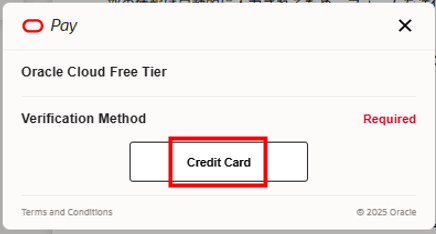
クレジットカードに関する入力画面が表示されます。
「Billing Information」欄は、いままで入力した内容が自動で反映されています。氏名が漢字でも問題ありません。
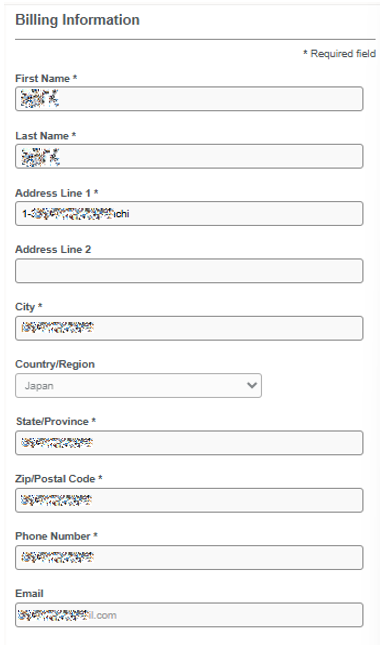
「Payment Details」欄は、自身のクレジットカード情報を入力してください。
期限切れが近いカードは処理に失敗する可能性があるそうです。
入力したら「Finish」をクリックします。
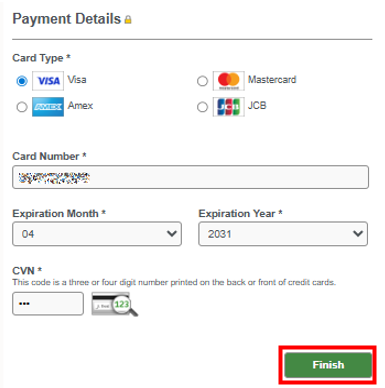
クレジットカードの認証処理に成功すれば、以下の画面が表示されるので「Close」をクリックして閉じます。
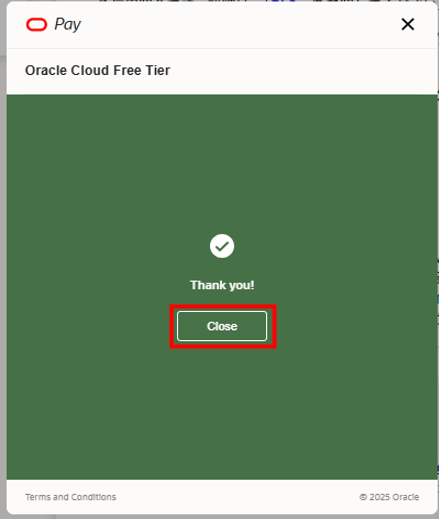
最後に運命のボタンです。
「無料トライアルの開始・・・」にチェックを入れて「無料トライアルの開始」ボタンをクリックします。
ここで処理が失敗となれば冒頭に記載した「トランザクションの処理中にエラーが発生しました」となり、Oracleカスタマに連絡しないと解決できません・・・たぶん・・・
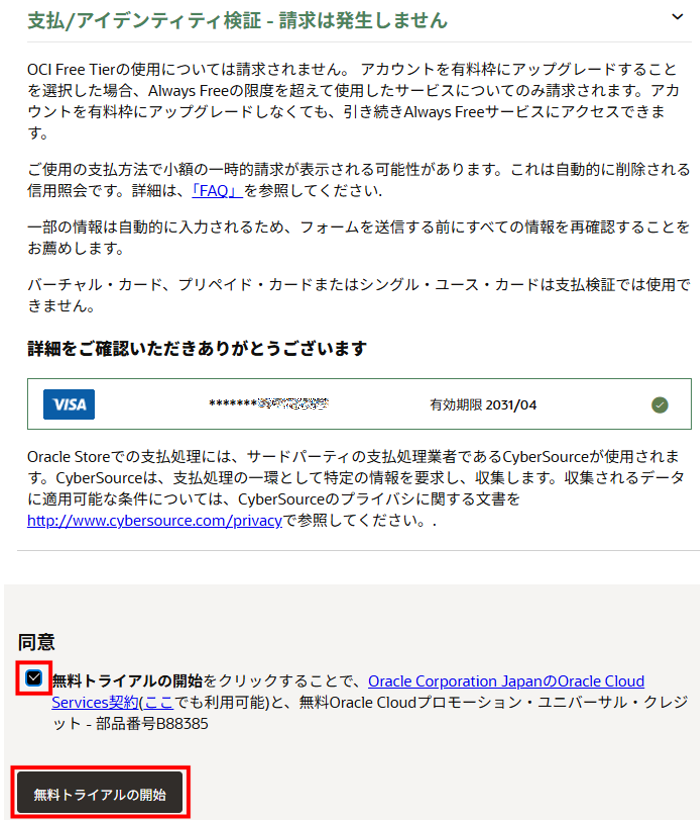
以下画面が表示された場合は、あきらめて「Oracleカスタマ・サービスに連絡」ボタンを押して問い合わせしましょう。
(いろいろ自分で試してもおそらく解決せず、イライラがつのるだけですので)
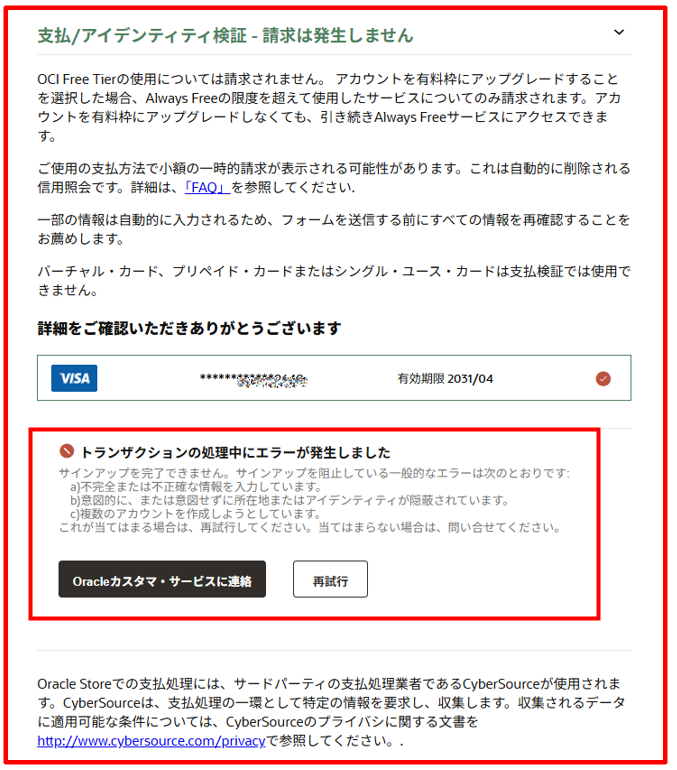
以下画面へ遷移した場合は、無事に登録処理が進んでいる証拠です。完了まで待ちましょう。
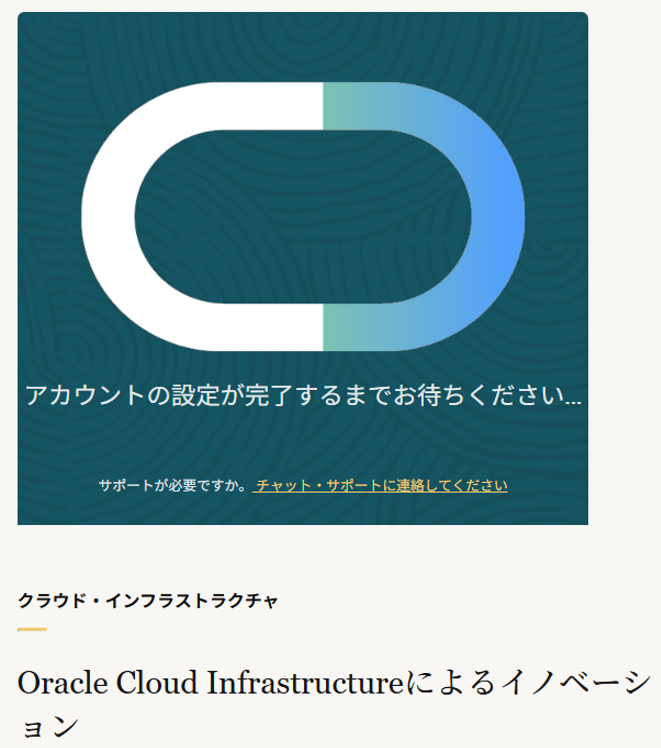
次に以下の画面へ遷移します。1~2分でメールが届きます。
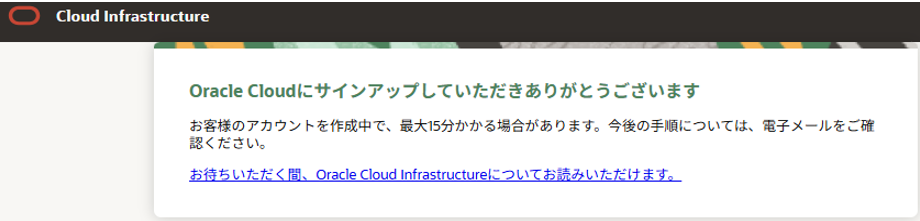
自身が登録したメールアドレスの受信メールを確認してください。
件名「Get Started Now with Oracle Cloud」が届いていると思います。
メール本文にある「Sign in」をクリックします。
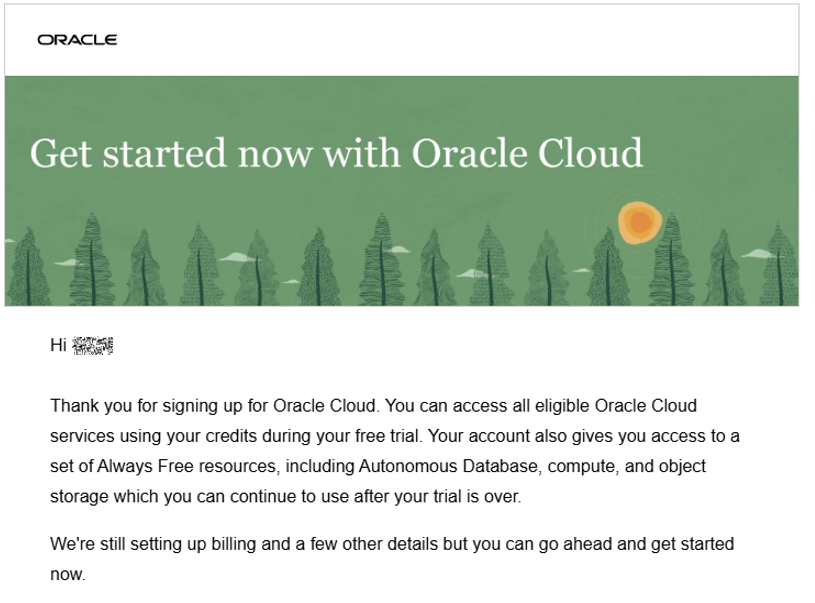
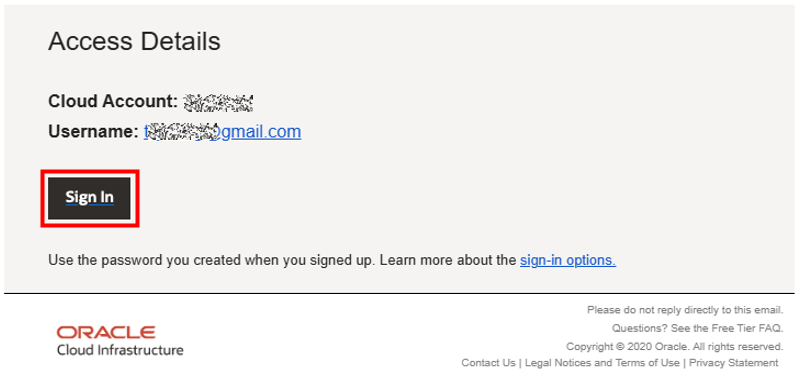
以下のページが新規ページで表示されます。ユーザー名は入力された状態でしたのでパスワードを入力し、「サイン・イン」をクリックします。
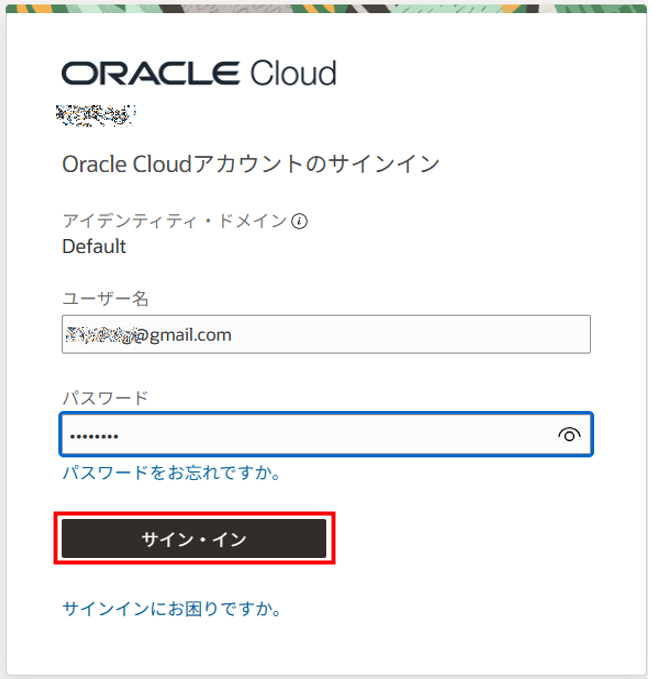
「セキュアな検証の有効化」をクリックします。
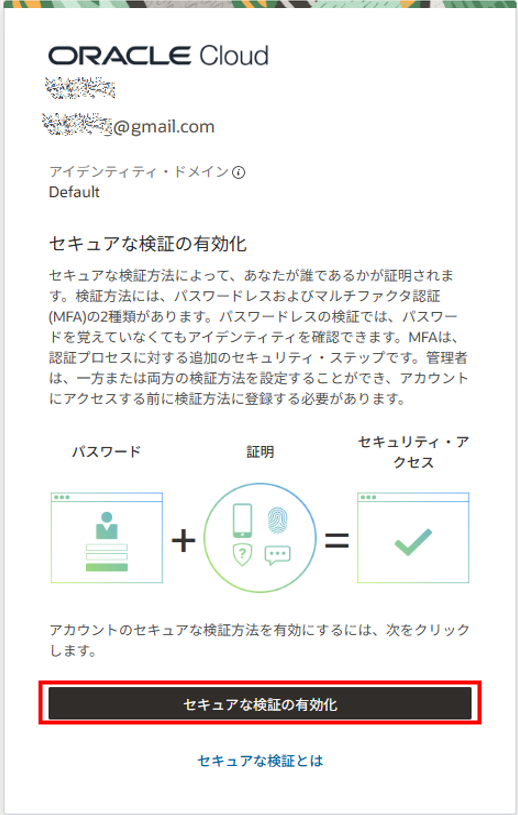
「モバイル・アプリ」をクリックします。
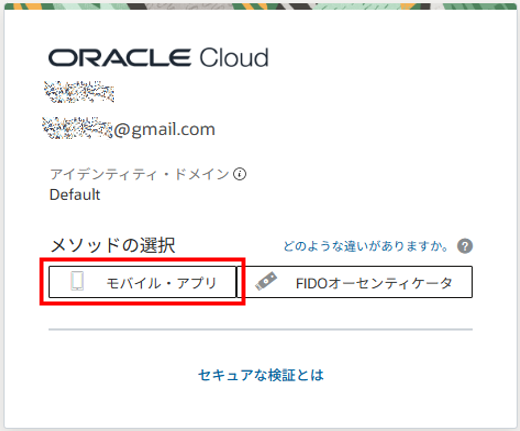
事前にスマホへインストールしていたOracle Mobile Authenticatorアプリケーションを起動し、QRコードを読み込みます。
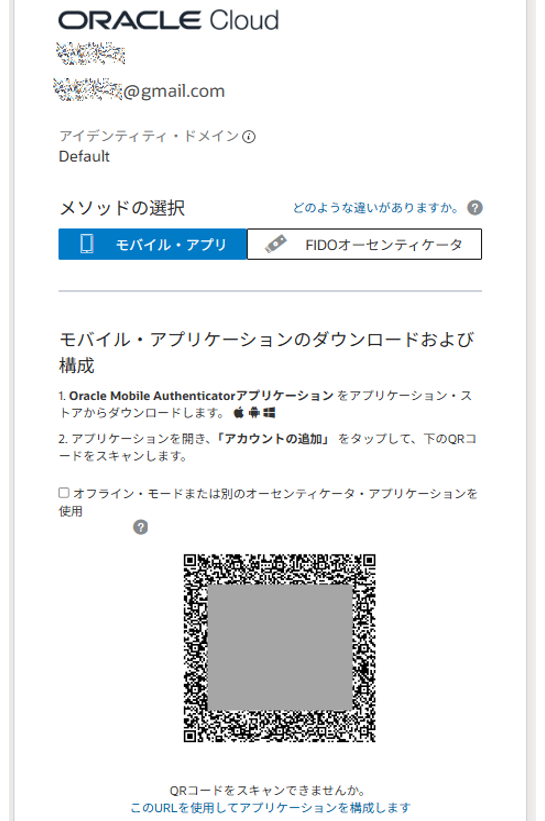
Oracle Mobile Authenticatorアプリケーションで読み込むとブラウザ側は「完了」となるので「完了」をクリックします。
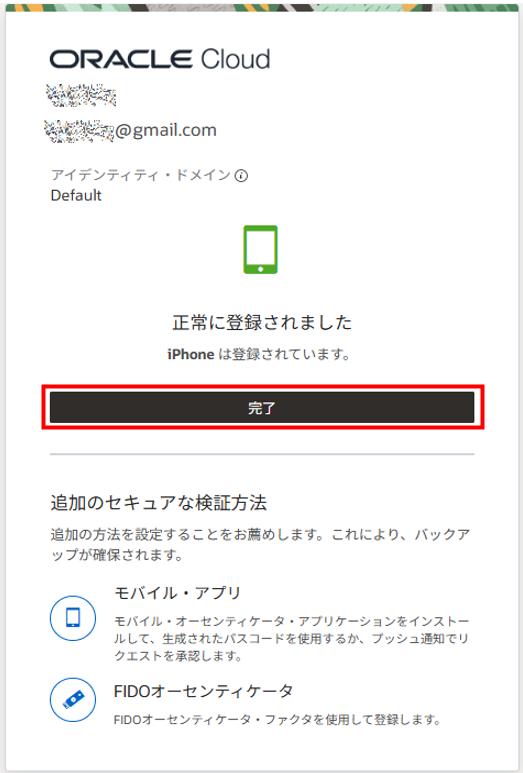
OCI管理コンソールへサインインできました!!最初は英語表記です。
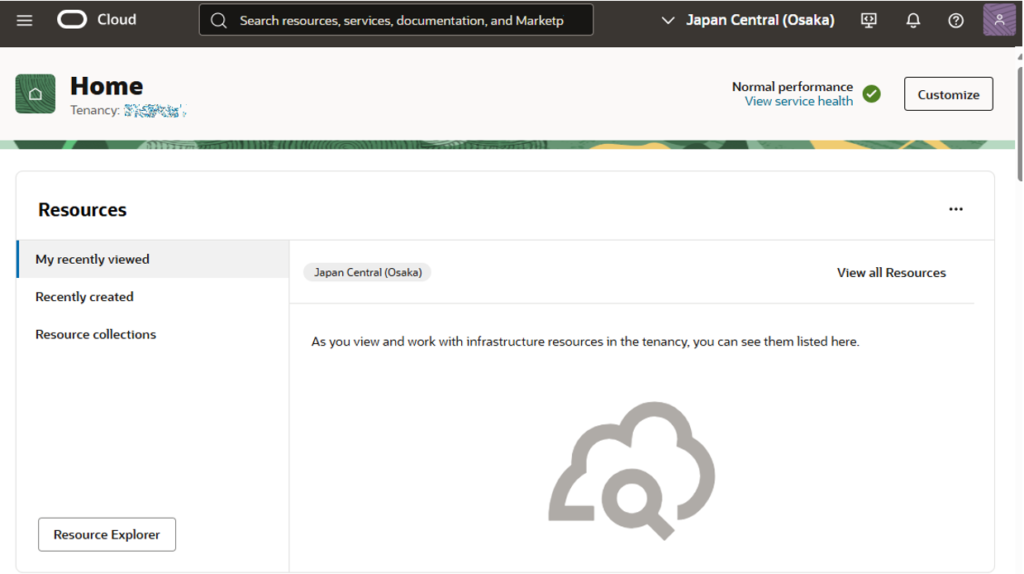
OCIコンソールを日本語表示にする
右上の人型アイコンをクリックして「Language:English」をクリックします。
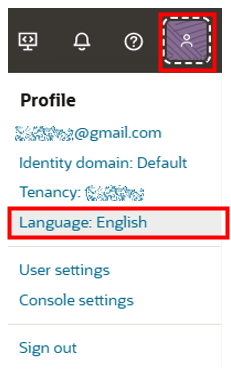
「日本語」を選択し、「Save」をクリックします。
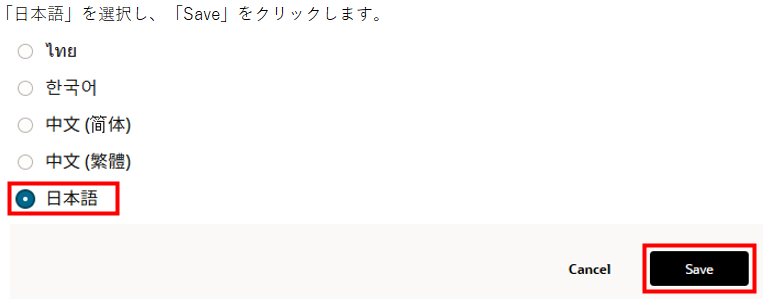
OCI管理コンソールが日本語表記になりました。
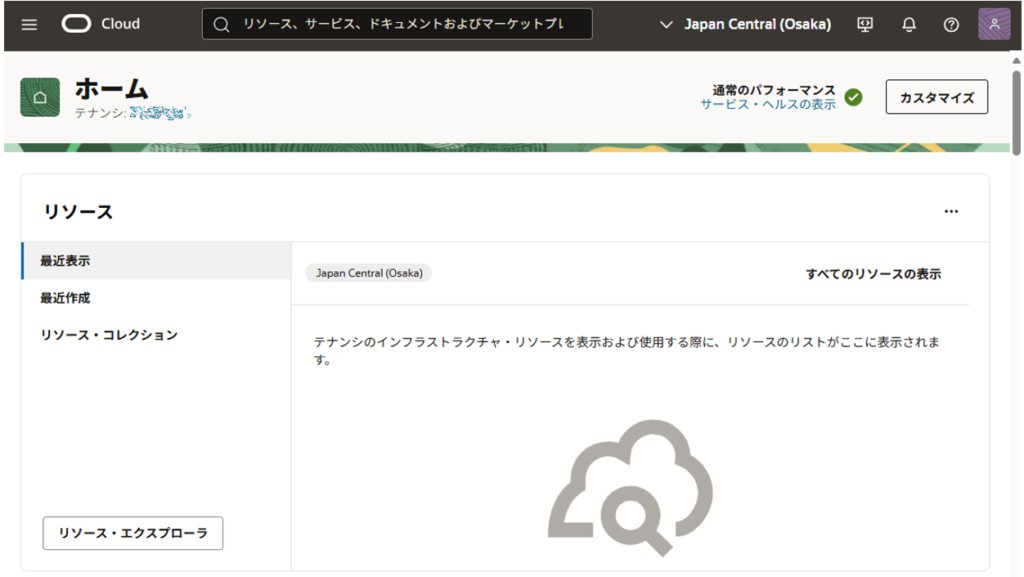
セッション・アイドル・タイムアウトの設定
非アクティブになって一定期間が経過すると、ユーザーはコンソールから自動的にサインアウトされるようです。
デフォルトでは「60分」になっていました。変更したい方は以下手順で変更可能です。
右上の人型アイコンをクリックして「コンソール設定」をクリックします。
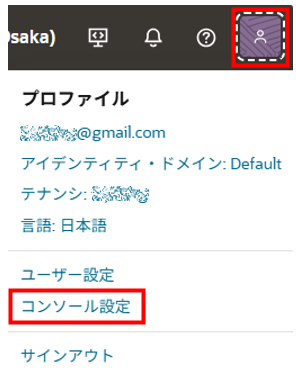
デフォルトで「60分」が選択されています。「カスタム分数」を選択すると「5分から60分」の間で設定することが可能です。
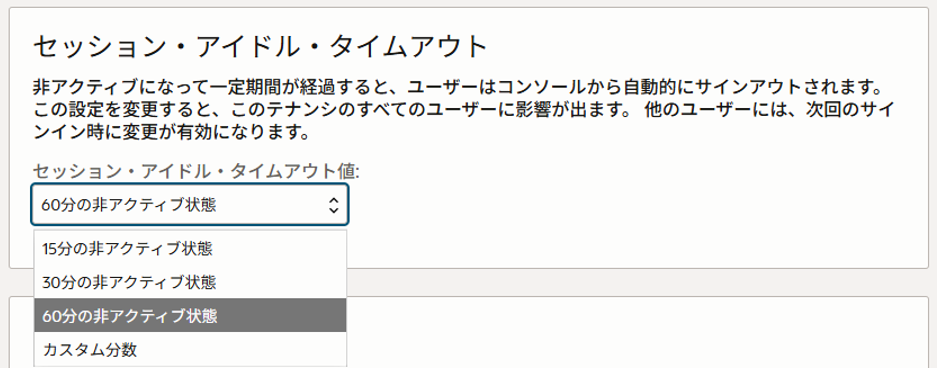
まとめ
無事、OCI無料アカウントが作成できてOCIコンソールへサインインすることができて安堵しています。これからAWSのように検証していければと思います。
以下、他の記事をまとめた一覧です。OCI以外にAWSもまとめています。

